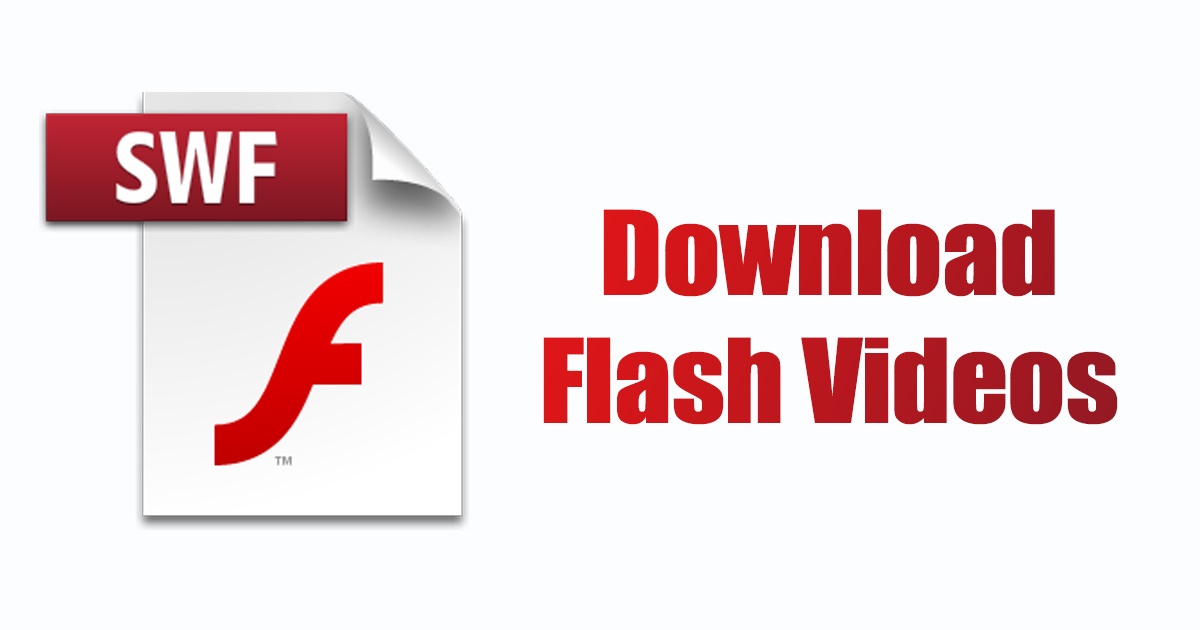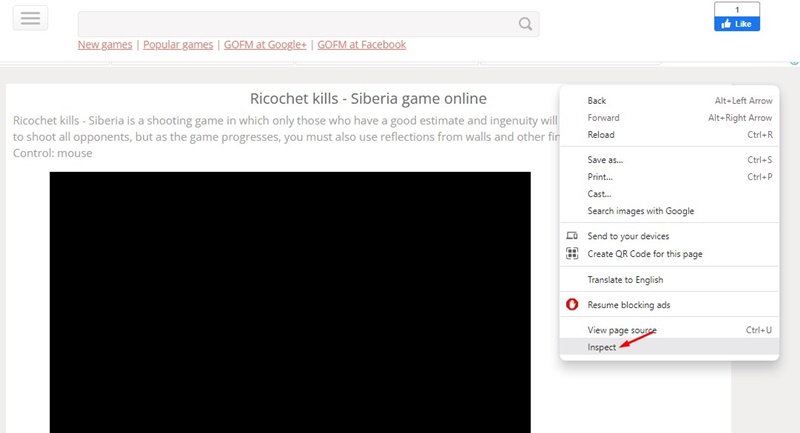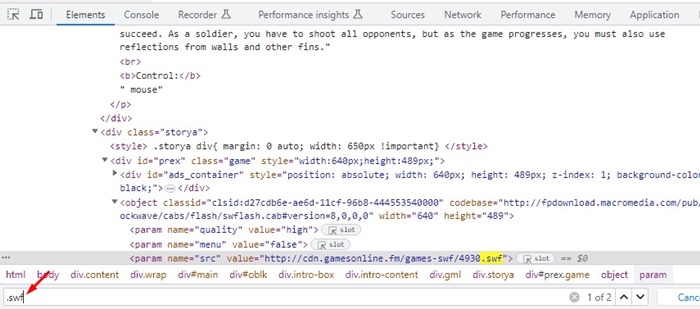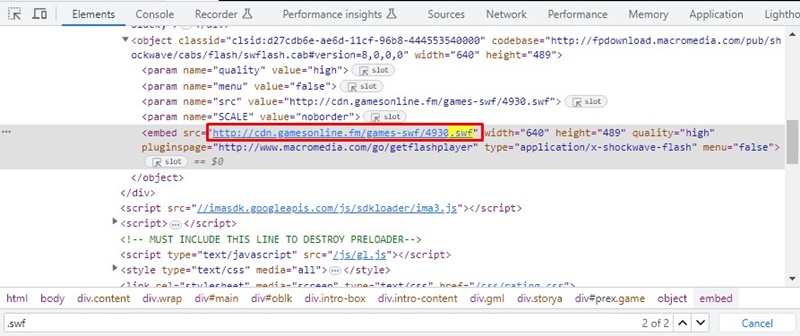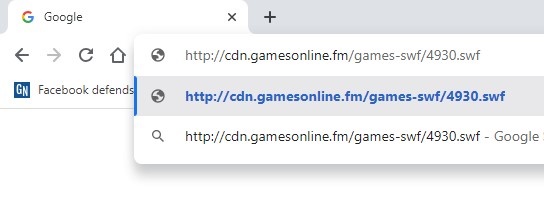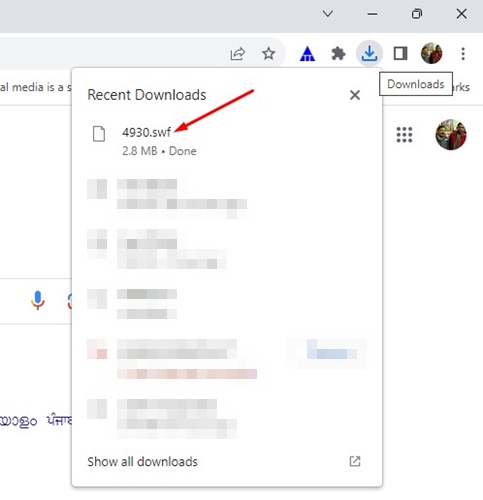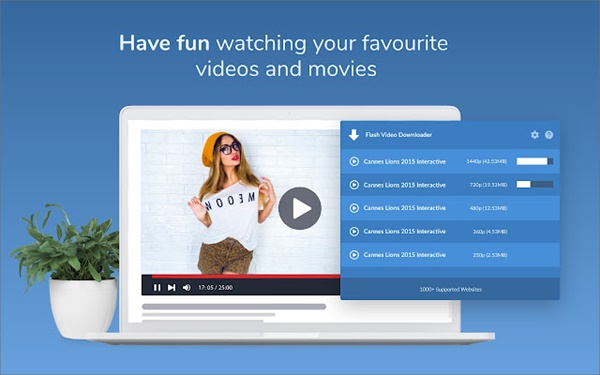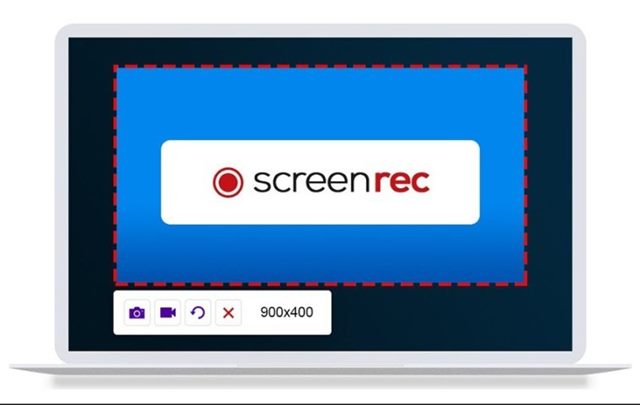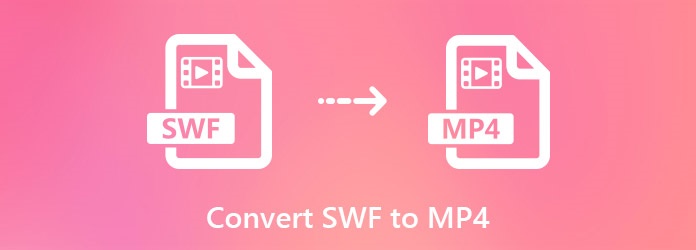Давайте признаем, что Flash-видео и контент всегда были важны для Интернета. Adobe Flash Player когда-то стал веб-стандартом для отображения в веб-браузере интерактивного контента, такого как видео, игры и анимация.
Однако использование Flash в веб-браузерах сопряжено со многими угрозами безопасности. Следовательно, его использование сокращается, и современные веб-сайты уже отказались от поддержки Adobe Flash.
Владельцы веб-сайтов уже заменили свой Flash-контент на HTML5, который более безопасен. Хотя использование Flash-файлов постепенно сокращается, многие веб-сайты по-прежнему размещают Flash-контент.
Содержание
- 1 Как загружать Flash-видео на веб-сайты ( методы работы )
- 1.1 Загрузка Flash-файлов в веб-браузере
- 1.2 Загрузка Flash-видео с помощью расширения для браузера
- 1.3 Загрузка Flash-видео с сайтов загрузки видео
- 1.4 Загрузка Flash-видео с помощью программы записи экрана
- 1.5 Как воспроизводить файлы SWF (Flash)?
- 1.6 Как конвертировать SWF-файлы на ПК?
- 1.7 Начните использовать браузеры с поддержкой Flash на мобильных устройствах
Как загружать Flash-видео на веб-сайты ( методы работы )
Современные веб-сайты не могут воспроизводить эти видео из-за определенных ограничений; следовательно, вам необходимо загрузить встроенные Flash-видео и просмотреть их. Ниже мы рассказали о некоторых простых способах загрузки Flash-видео и контента. Давайте начнем.
Загрузка Flash-файлов в веб-браузере
Будь то Chrome, Firefox или Edge, вы можете легко загружать флэш-файлы в веб-браузере без установки расширений/дополнений. Flash-видео часто встраивают в такие веб-сайты, как SWF (Small Web Format).
Итак, если вы сможете найти SWF-файл, вы сможете загрузить его без каких-либо сторонних инструментов. Вот как можно загружать флэш-видео в веб-браузере.
1. Откройте веб-сайт, на котором размещено Flash-видео. Подождите, пока веб-браузер загрузит веб-страницу и флэш-видео.
2. Теперь щелкните правой кнопкой мыши пустую область и выберите Проверить.
3. Откроется Инструменты разработчика. Перейдите на вкладку Элементы.
4. Теперь нажмите кнопку CTRL+F на клавиатуре. В поиске введите .swf и нажмите Enter.
5. Инструменты разработчика Chrome отобразят все флэш-содержимое.
6. Флэш-видео будет выделено синим цветом. Простоскопируйте URL.
7. URL-адрес будет скопирован в буфер обмена. Откройте новую вкладку и вставьте URL-адрес в адресную строку.
8. Флеш-видео должно начать загружаться автоматически.
Вот и все! Вот как вы можете загружать Flash-видео в свой веб-браузер без каких-либо расширений.
Загрузка Flash-видео с помощью расширения для браузера
Если вы не хотите вручную искать ссылку и загружать ее, лучше попробовать расширения браузера.
Расширения для браузера — один из самых простых способов загрузки флэш-контента с веб-сайта. Однако, поскольку Google Chrome уже отказался от поддержки Flash, он также удалил расширения для загрузки Flash-видео.
Шансы получить работающее расширение для загрузки Flash-видео редки, но вы все равно можете его попробовать. Некоторые расширения для загрузки Flash-видео: Flash Video Downloader, FVD Video Downloader, Video DownloadHelper и т. д.
Необходимо открыть интернет-магазин Google Chrome и выполнить поиск по запросу Flash Video Downloader. Он покажет вам все доступные варианты; установите тот, у которого достаточное количество оценок и обзоров.
Загрузка Flash-видео с сайтов загрузки видео
Еще один лучший способ загрузить Flash-видео с веб-сайта — использовать веб-сайты онлайн-загрузчика видео. В сети доступны сотни веб-сайтов для загрузки видео, на которых можно загружать видео с различных веб-сайтов.
Некоторые из популярных онлайн-загрузчиков видео — SaveFrom, Keepvideo и т. д. Вы можете использовать эти веб-сайты для загрузки видео из различных источников, таких как Vimeo, Twitter, Instagram, YouTube и т. д.
Хотя на большинстве веб-сайтов нет информации о загрузке SWF-видео, некоторые поддерживают ее. Итак, ваша цель должна состоять в том, чтобы найти веб-сайт, поддерживающий загрузку Flash-видео, и придерживаться его.
Самый большой недостаток использования онлайн-загрузчики видео для загрузки Flash-контента заключается в том, что они в основном бесплатны и не требуют установки.
Найдя сайт, поддерживающий загрузку Flash-видео, просто вставьте URL-адрес Flash-видео и нажмите кнопку Загрузить. Видео будет загружено в ваш браузер.
Загрузка Flash-видео с помощью программы записи экрана
Проблема с загрузкой Flash-видео сегодня заключается в том, что ни один современный веб-браузер не поддерживает эту функцию; ни один из них не позволяет скачивать.
Кроме того, загрузка Flash-видео с веб-сайта не является хорошей практикой безопасности, поскольку соединение с этими веб-сайтами не зашифровано и не защищено.
Итак, если вы хотите загрузить флэш-видео, лучше всего записать их с помощью программы записи экрана. Если вы используете Windows 10/11, вы можете использовать игровую панель Xbox для записи экрана во время воспроизведения Flash-видео.
Вы также можете использовать для этой цели другое стороннее средство записи экрана. Одними из лучших бесплатных программ записи экрана для Windows являются Bandicam Free Screen Recorder, VSDC Screen Recorder, бесплатная онлайн-программа записи экрана Apowersoft, Screenrec Free Screen Recorder и т. д.
Помимо этого, вы даже можете использовать популярный VLC Media Player для записи экрана вашего компьютера. Чтобы записать экраны с помощью VLC Media Player, следуйте нашему руководству – Как записать экран Windows с помощью VLC Media Player .
Как воспроизводить файлы SWF (Flash)?
После загрузки файлов Flash на свой компьютер вам все равно придется искать способы воспроизведения этих файлов. Итак, как можно воспроизводить SWF-файлы на компьютере ?
Файлы SWF невозможно воспроизвести с помощью встроенного видеоплеера Windows; ни каждое приложение медиаплеера для ПК его не поддерживает. Лучший и простой способ воспроизвести SWF-файлы — использовать специальный медиаплеер.
Некоторые популярные приложения для медиаплееров для ПК, поддерживающие SWF-файлы, — это SWF File Player, GOM Player и другие продукты Adobe. Вы также можете воспроизводить файлы Flash с помощью популярного медиаплеера VLC на своем компьютере.
Как конвертировать SWF-файлы на ПК?
Преобразование SWF-файлов — еще один лучший вариант для воспроизведения Flash-видео на ПК. Вы можете конвертировать SWF-файлы в любой другой видеоформат, поддерживаемый вашим медиаплеером, а затем воспроизвести преобразованные файлы.
Некоторыми популярными форматами, в которые вы можете конвертировать SWF-файлы, являются MP4, HTML5, AVI, MOV и т. д. Однако найти видеоконвертеры для ПК, поддерживающие SWF-файлы, является непростой задачей; но для этого можно воспользоваться поиском Google.
Если вам нужна помощь в поиске лучших видеоконвертеров для SWF-файлов, прочтите нашу статью – Лучшие видеоконвертеры для Windows .
Начните использовать браузеры с поддержкой Flash на мобильных устройствах
Если вы хотите воспроизводить Flash-видео на своем мобильном телефоне (Android/iPhone), используйте веб-браузеры с поддержкой Flash.
Не все веб-браузеры для Android и iOS по умолчанию поддерживают форматы файлов Flash или SWF. Следовательно, вам необходимо зайти в App Store и установить веб-браузер, который утверждает, что воспроизводит флэш-файлы в веб-браузерах.
Мы уже поделились списком лучших Браузеры с поддержкой Flash для Android и Браузеры с поддержкой Flash для iPhone . Обязательно прочтите эти две статьи и загрузите браузер по вашему выбору.
Итак, это руководство посвящено тому, как загружать Flash-видео и контент на веб-сайты. Мы поделились всеми рабочими методами загрузки Flash-контента из Интернета. Но поскольку Adobe Flash Player несет в себе угрозу безопасности, вам следует учитывать Альтернативы Adobe Flash Player . Сообщите нам в комментариях ниже, какой способ загрузки и просмотра Flash-видео вы предпочитаете.